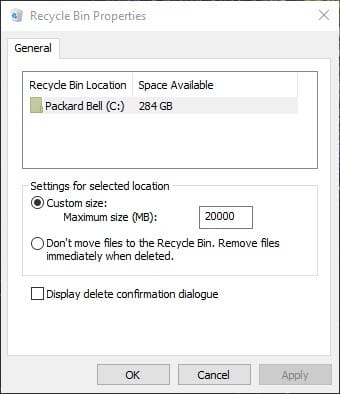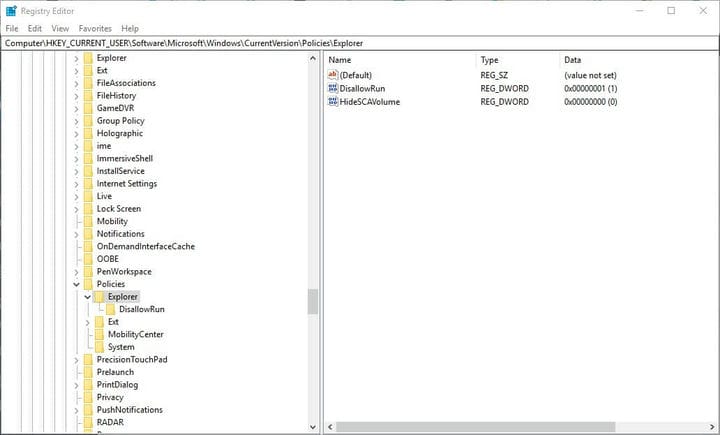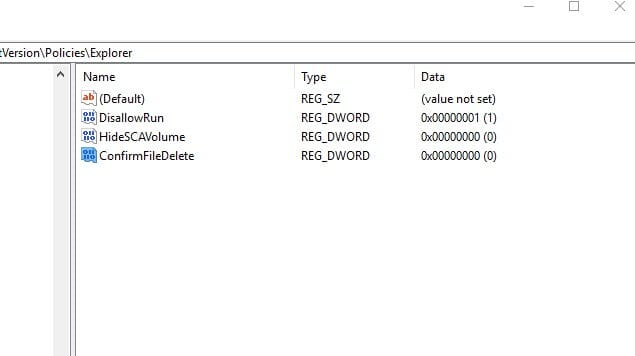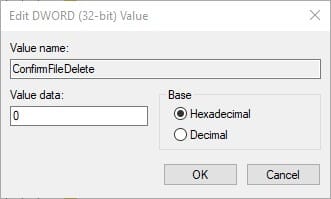Как отключить диалоговое окно удаления файла в Windows 10
Чтобы исправить различные проблемы с ПК, мы рекомендуем DriverFix: это программное обеспечение будет поддерживать ваши драйверы в рабочем состоянии, тем самым защищая вас от распространенных компьютерных ошибок и сбоев оборудования. Проверьте все свои драйверы сейчас за 3 простых шага:
- Загрузите DriverFix (проверенный файл для загрузки).
- Нажмите «Начать сканирование», чтобы найти все проблемные драйверы.
- Нажмите «Обновить драйверы», чтобы получить новые версии и избежать сбоев в работе системы.
- DriverFix в этом месяце скачали 502 786 читателей.
В корзине хранятся файлы, которые пользователи выбрали для удаления. Таким образом, эти файлы не удаляются, пока пользователи не очистят корзину. Когда пользователи стирают файл, может открыться диалоговое окно «Удалить файл», в котором спрашивается: Вы действительно хотите переместить этот файл в корзину?
Пользователи выбирают Да для подтверждения. Однако пользователи могут отключить диалоговое окно «Удалить файл» в Windows 10 и на других платформах следующим образом.
Вы уверены, что хотите переместить этот файл в корзину?
1 Отмените выбор диалогового окна подтверждения удаления на дисплее.
В окне «Свойства корзины» есть опция Показать диалоговое окно подтверждения удаления. Пользователи могут снять этот флажок, щелкнув правой кнопкой мыши значок корзины и выбрав «Свойства».
Это откроет окно, показанное непосредственно ниже, которое включает настройку диалога подтверждения удаления дисплея. Снимите этот флажок, чтобы отключить диалоговое окно «Удалить файл». Затем нажмите Применить и ОК.
2 Отключите подтверждение удаления файла с помощью редактора групповой политики
Кроме того, пользователи могут отключить диалоговое окно «Удалить файл» с помощью редактора групповой политики в Windows 10 Pro и Enterprise. Это отключит диалоговое окно «Удалить файл» для всех учетных записей пользователей. Вот как пользователи могут отключить диалоговые окна подтверждения удаления файла с помощью редактора групповой политики.
- Щелкните правой кнопкой мыши меню «Пуск» и выберите «Выполнить».
- Затем введите «gpedit.msc» в текстовое поле «Выполнить» и нажмите «ОК», чтобы открыть групповую политику.
- Щелкните Конфигурация пользователя> Административные> Шаблоны> Компоненты Windows> Проводник в левой части окна редактора групповой политики.
- Затем пользователи могут дважды щелкнуть Показать диалоговое окно подтверждения при удалении файлов справа от редактора групповой политики.
- Выберите параметр «Отключено» в диалоговом окне «Отображать подтверждение при удалении файлов».
- Нажмите кнопки Применить и ОК.
– СВЯЗАННО: Могу ли я отменить восстановленные файлы в корзине? Вот ответ
3 Отключите диалоговое окно «Удалить файл», отредактировав реестр.
Некоторые пользователи заявляли на форумах, что параметр Показать подтверждение удаления неактивен в окнах свойств корзины. Следовательно, они не могут отключить диалоговое окно «Удалить файл» с помощью этой опции.
Тем не менее, пользователи по-прежнему могут отключить подтверждение удаления файла, отредактировав реестр, что может пригодиться, если параметр Показать подтверждение удаления выделен серым цветом.
- Введите “regedit” в “Выполнить” и нажмите ” ОК”.
- Перейдите по этому пути реестра: HKEY_CURRENT_USERSoftwareMicrosoftWindowsCurrentVersionPoliciesExplorer.
![Как отключить диалоговое окно удаления файла в Windows 10]()
- Выберите «Проводник», а затем щелкните правой кнопкой мыши пустое место справа от окна редактора реестра, чтобы выбрать «Создать» > «Значение DWORD (32-разрядное)».
- Введите “ConfirmFileDelete” в качестве заголовка DWORD.
- Дважды щелкните ConfirmFileDelete, чтобы открыть окно редактирования значения DWORD (32-разрядного).
![Как отключить диалоговое окно удаления файла в Windows 10]()
- Введите «0» в текстовое поле «Значение» и нажмите кнопку «ОК». Чтобы снова включить диалоговое окно подтверждения удаления, введите «1» в поле «Значение».
4 Увеличьте максимальный размер файла
Диалоговое окно «Удалить файл» появляется, когда пользователи пытаются удалить файл, размер которого превышает максимальное значение для корзины. Это диалоговое окно спрашивает: «Вы хотите удалить его навсегда?» Таким образом, файл слишком велик для того, чтобы его можно было включить в корзину.
- Однако пользователи могут гарантировать, что диалоговое окно «Удалить файл» не открывается, увеличив максимальный размер файла для корзины. Для этого откройте окно свойств корзины.
- Затем выберите переключатель «Нестандартный размер ».
- Введите в текстовое поле более высокое максимальное значение.
- Нажмите кнопку Применить.
- Затем нажмите кнопку ОК, чтобы закрыть окно.
Итак, есть несколько способов отключить диалоговое окно «Удалить файл» корзины. На самом деле не стоит включать это диалоговое окно с корзиной, настроенной для включения удаленных файлов. Однако, возможно, стоит оставить диалоговое окно «Удалить файл», когда вы выбрали параметр «Не перемещать файлы в корзину». Тогда окно подтверждения защитит от случайного стирания файла.
СВЯЗАННЫЕ СТАТЬИ ДЛЯ ПРОВЕРКИ:
- Исправить поврежденную корзину в Windows 10
- Отвечаем: что такое корзина в Windows 10 и как ею пользоваться?
- ИСПРАВЛЕНИЕ: удаленные элементы Windows 10 не находятся в корзине